La seguente guida è stata creata per aiutare il colleghi a risolvere alcuni problemi di accesso e di uso del registro elettronico.
Applicazione "Argo DidUp Smart" per smartphone
Chi usa l'applicazione per telefonini (smartphone), "Argo DidUp Smart", deve ricordarsi di tenerla aggiornata.
Se è stato disattivato l'aggiornamento automatico delle applicazioni del telefonino, quando l'applicazione smette di funzionare bisogna controllare se è disponibile una nuova versione negli store, "Google Play Store" o "Apple App Store", ed installarla.
Uso del browser web e pulizia della "cache"
Se il registro non funziona bene è il caso di fare una pulizia della "cache" del browser.
Che cos'è la "cache" del browser?
Ogni volta che si apre una pagina web, il browser salva dei dati su una memoria temporanea chiamata "cache" allo scopo di ridurre il tempo di caricamento delle pagine (inviando meno richieste, al server che ospita il sito, le volte successive che si visitano le stesse pagine).
Questi dati memorizzati a volte possono causare degli errori nella visualizzazione delle informazioni. Ad esempio, un utente può non vedere la versione più recente del sito perchè il browser carica la versione che ha nella cache invece di quella aggiornata. Per questa ragione il sito può dare errori o non funzionare correttamente, oppure non contenere i cambiamenti recenti.
Chi usa il computer per accedere al registro deve tenere in considerazione che la società produttrice, ArgoSoft, consiglia l'uso del browser web "Google Chrome".

Pulire la chache di "Google Chrome"
Aprire Google Chrome e selezionare l'icona con i 3 puntini (allineati verticalmente, in alto a destra) per aprire il relativo menu a tendina.
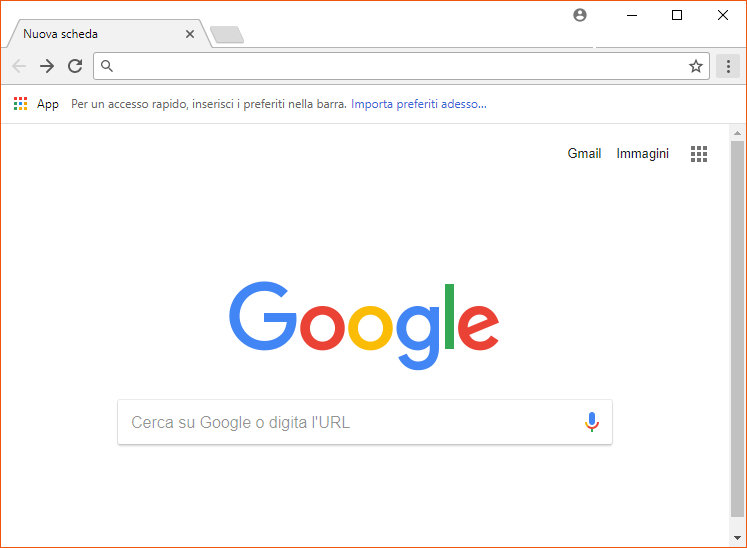
Sul menu che si apre fare clic su "Altri Strumenti" e selezionare "Cancella dati di navigazione...".
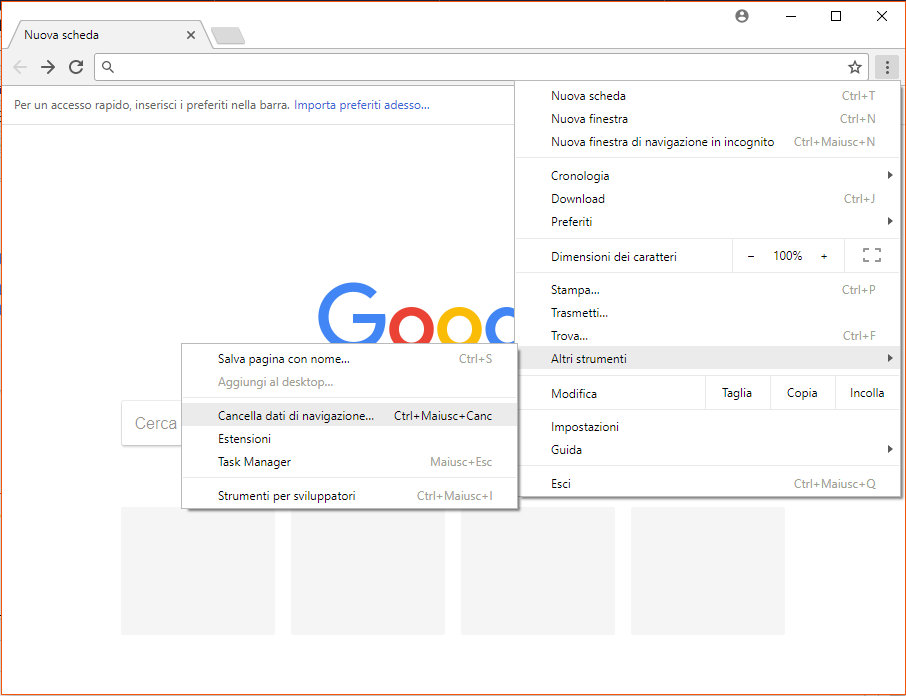
Nella nuova finestra "Cancella dati di navigazione" andare nel menu a tendina "Intervallo di tempo" (in cima alla finestra) e selezionare "Tutto".
Mettere la spunta almeno sulle caselle "Cookie e altri dati di siti" e "Immagini e file memorizzati nella cache".
Selezionare la voce "CANCELLA DATI".
Riavviare il browser.
Provare adesso a rientrare nel registro elettronico.
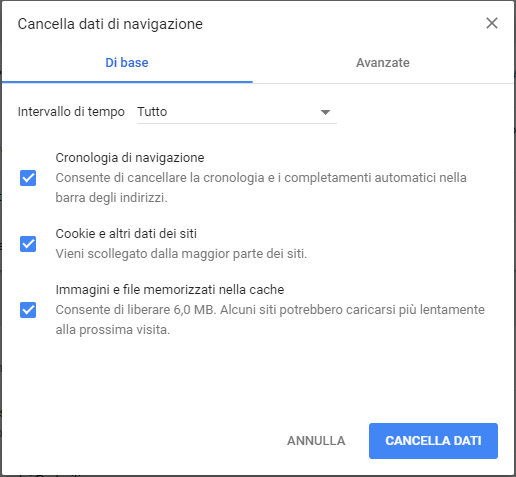
Per una pulizia più "approfondita", selezionare tutte le voci della finestra "Cancella dati di navigazione", sia sulla scheda "Di base" che sulla scheda "Avanzate"
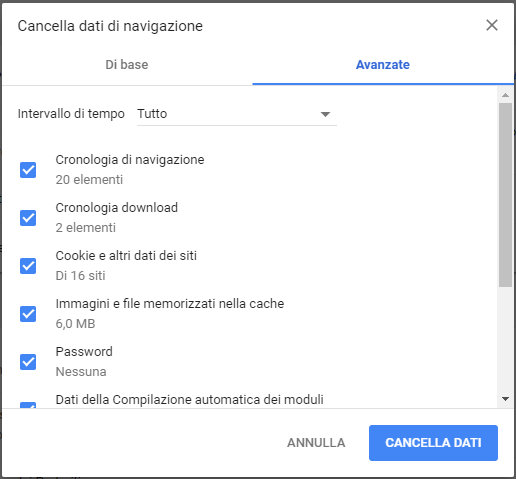
Svuotare la cache di Mozilla Firefox
Aprire Mozilla Firefox e selezionare l'icona con le 3 lineette orizzontali (in alto a destra) per accedere al menu di Firefox.
Selezionare "Opzioni".
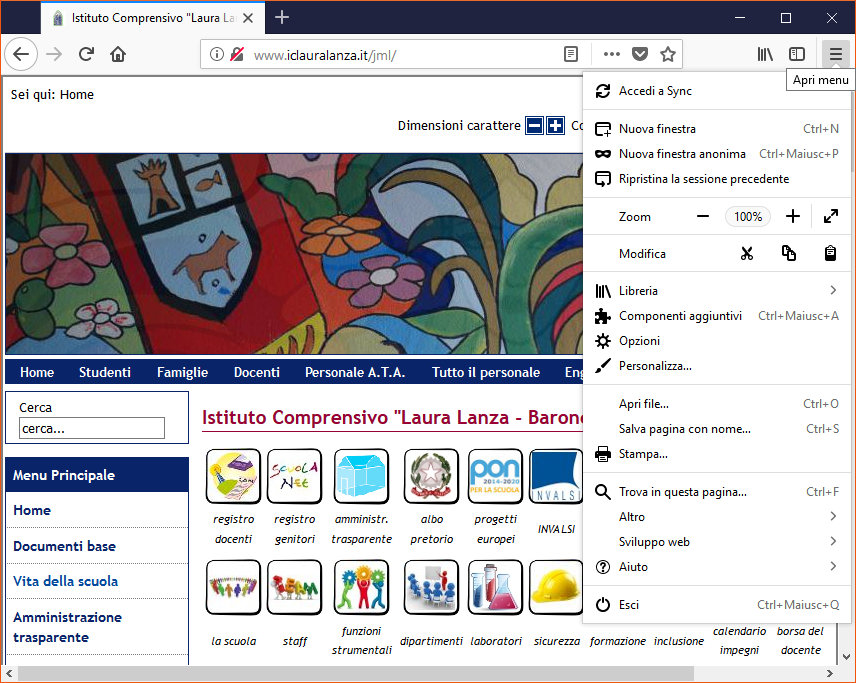
Si apre una nuova finestra. Selezionare la voce "Privacy e sicurezza" in alto a sinistra
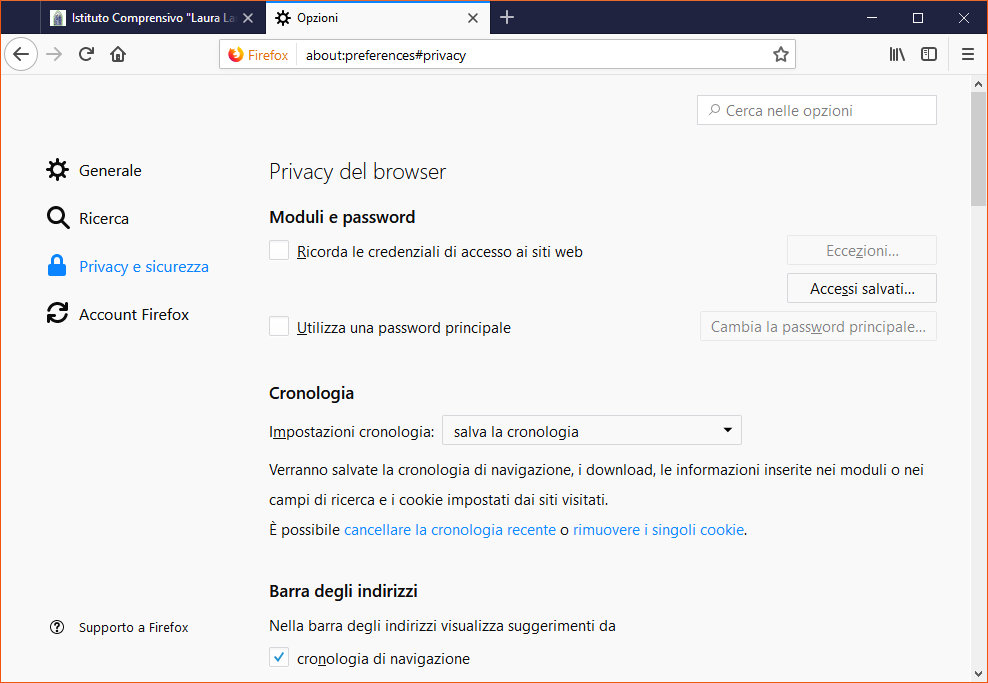
Scorrere la finestra in basso fino a trovare la voce "Contenuti web in cache"
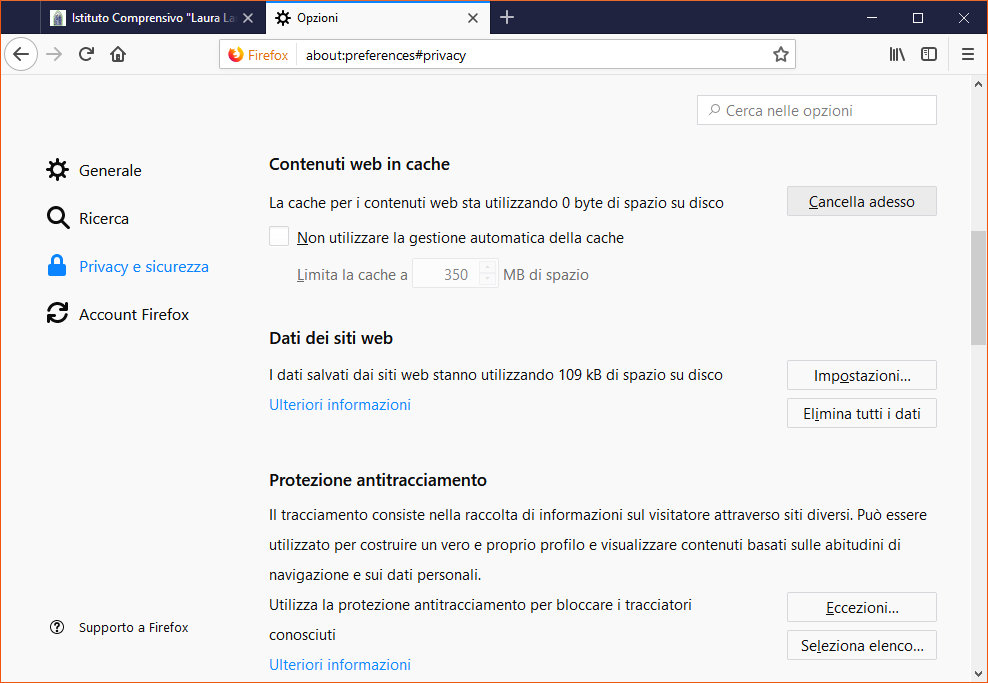
Selezionare il bottone "Cancella adesso"
Chiudere e riavviare il browser.
Provare adesso a rientrare nel registro elettronico.